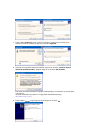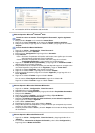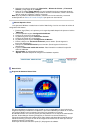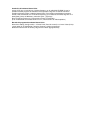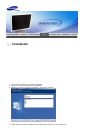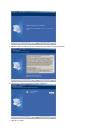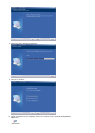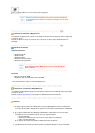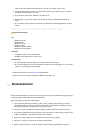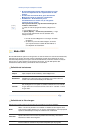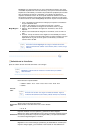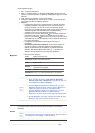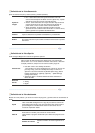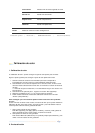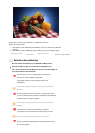según el modo de orientación seleccionado (90, 180, 270), por ejemplo, juegos en 3D
4. Las aplicaciones basadas en DOS en el modo Pantalla completa no funcionarán según el modo de
orientación seleccionado (90, 180 o 270).
5. No se admite el modo Dual en Windows™ 98, ME ni NT 4.0.
6. MagicRotation no proporciona admisión para 24 bits por píxel (profundidad de bits/calidad del
color).
7. Si va a cambiar la tarjeta gráfica se recomienda que desinstale el software MagicRotation antes de
hacerlo.
Requisitos del sistema
SO
z Windows™ 98 SE
z Windows™ Me
z
Windows™ NT 4.0
z
Windows™ 2000
z Windows™ XP Home Edition
z Windows™ XP Professional
Hardware
z 128 MB de memoria o más (recomendado)
z
25 MB o más de espacio libre en el disco duro
Service Packs
z Se recomienda que el sistema disponga de la última versión de Service Pack.
z En el caso de Windows™ NT 4.0 se recomienda la instalación de Internet Explorer 5.0 ó una versión
superior con el componente Active Desktop.
* Si desea más información, visite el
sitio web
de MagicRotation.
* ndows™ es una marca comercial registrada de Microsoft Corporation, Inc.
Desinstalación
El programa de AutoRotation se puede quitar solamente usando la opción "Add/Remove Pro
g
rams (A
g
re
g
ar
o quitar programas)" desde Panel de control de Windows™.
Siga los pasos siguientes para quitar AutoRotation.
1. Vaya a [Task Tray (Bandeja de sistema)] ' [Start (Inicio)] ' [Settings (Configuración)] y selecione
[Control Panel (Panel de control)] en el menú. Si el programa está instalado en Windows™ XP, abra
[Control Panel (Panel de control)] desde el menú [Start (Inicio)].
2. Haga clic en el icono "Add/Remove Programs (Agregar o quitar programas)" en Panel de control
3. En la pantalla "Add/Remove Pro
g
rams (A
g
re
g
ar o quitar pro
g
ramas)", desplace la barra vertical hasta
localizar "AutoRotation". Haga clic para seleccionar ese elemento.
4. Haga clic en el botón "Agregar o quitar (Add/Remove)" para quitar el programa.
5. Haga clic en "Yes (Sí)" para comenzar el proceso de desintalación.
6. Espere hasta que aparezca el cuadro de diálogo "Uninstall Complete (Desinstalación completa)".